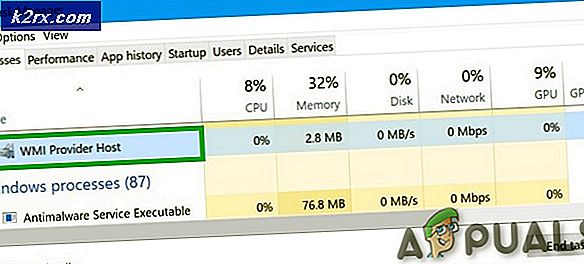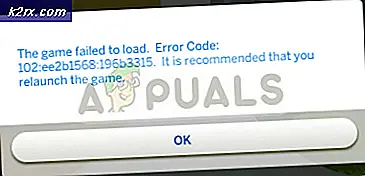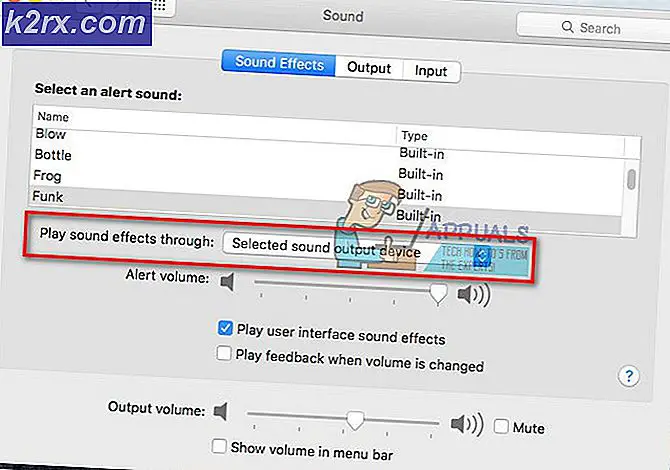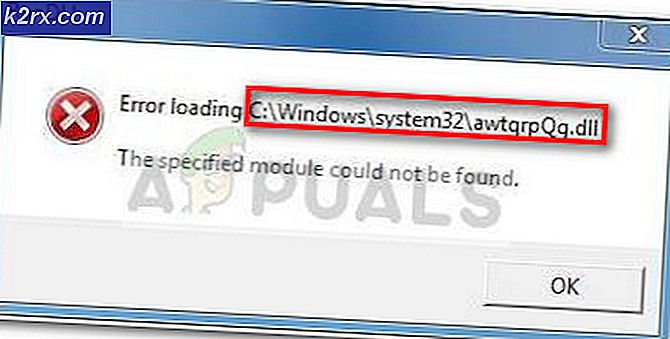Fix: Ada yang Salah Saat Memuat DC-WFF.DLL
Anda mungkin melihat kesalahan pemuatan file DC-WFF.DLL jika tidak terdaftar dengan benar di lingkungan Windows. Selain itu, penginstalan yang korup dari aplikasi yang berkonflik (seperti TP-Link) juga dapat menyebabkan masalah yang dihadapi.
Pengguna menghadapi tanda "Ada yang salah saat memuat dc_wff.dll”Kesalahan setelah mem-boot sistemnya dan pada setiap sistem dihidupkan ulang berikutnya (terutama dilaporkan setelah pembaruan Jendela).
Sebelum melanjutkan, periksa apakah menonaktifkan sementara antivirus sistem Anda menyelesaikan masalah DLL (beberapa pengguna melaporkan bahwa masalah itu disebabkan oleh Antivirus Avira). Tetapi berhati-hatilah karena menonaktifkan antivirus sistem Anda dapat membuat data / sistem Anda terancam.
Solusi 1: Daftarkan ulang File DC-WFF
Anda mungkin mengalami kesalahan pemuatan file DC-WFF jika file tidak terdaftar dengan benar di lingkungan Windows. Dalam konteks ini, mendaftarkan ulang file DC-WFF dapat menyelesaikan masalah.
- Tekan tombol Windows dan ketik Command Prompt (di kotak Pencarian Windows). Kemudian klik kanan pada hasil Command Prompt dan pilih Run as Administrator (klik Yes, jika UAC prompt diterima).
- Sekarang menjalankan berikut ini (untuk membatalkan registrasi file):
regsvr32 / u dc_wff.dll
- Kemudian menjalankan berikut ini (untuk mendaftarkan file):
regsvr32 / i dc_wff.dll
- Sekarang keluar Command Prompt dan reboot PC Anda.
- Setelah reboot, periksa apakah masalah DC-WFF DLL teratasi.
Solusi 2: Bersihkan Boot Sistem Anda
Anda mungkin mengalami masalah yang dihadapi jika salah satu aplikasi yang terinstal di sistem Anda menghalangi item pengaktifan PC Anda. Untuk mengetahui aplikasi yang bermasalah, bersihkan boot PC Anda. Setelah ditemukan, nonaktifkan aplikasi atau hapus.
- Bersihkan boot sistem Anda dan periksa apakah masalah telah teratasi.
- Jika demikian, maka aktifkan aplikasi / proses yang dinonaktifkan satu per satu sampai yang bermasalah ditemukan. Setelah ditemukan, nonaktifkan saat sistem dimulai atau hapus instalan aplikasi yang menyebabkan masalah.
Anda juga dapat menemukan aplikasi dengan mengklik kanan proses di Task Manager dan memilih Buka Lokasi File. Setelah masalah yang bermasalah ditemukan, perbarui atau instal ulang.
Anda juga bisa akhiri tugas di Task Manager dan nonaktifkan itu dalam pengaturan startup sistem (sampai masalah teratasi). Jika masalah terus berlanjut, coba jika menggunakan Autoruns dan menghapus entri yang bermasalah akan menyelesaikan masalah.
Solusi 3: Instal Ulang Aplikasi TP-Link dan Drivernya
Beberapa pengguna melaporkan bahwa mereka mengalami masalah yang dihadapi karena instalasi aplikasi TP-Link atau drivernya yang rusak. Dalam skenario ini, menginstal ulang aplikasi TP-Link dan drivernya dapat memecahkan masalah.
- Klik kanan pada tombol Windows dan di menu Akses Cepat, buka Aplikasi & Fitur.
- Sekarang perluas Utilitas Konfigurasi Nirkabel TP-Link (atau aplikasi TP-Link lainnya) dan klik Copot pemasangan.
- Kemudian konfirmasikan ke Copot pemasangan dan mengikuti petunjuk untuk menghapus aplikasi TP-Link.
- Sekarang reboot PC Anda dan setelah reboot, periksa apakah masalah DLL telah teratasi. Jika demikian, periksa apakah mengunduh dan menginstal ulang aplikasi (hanya driver perangkat, bukan aplikasi lengkap) tidak mengembalikan masalah DLL (fitur WPS mungkin tidak berfungsi).